De Nest Thermostat uitschakelen

De Nest Thermostat is vrij eenvoudig te gebruiken, maar het is niet zo duidelijk hoe je de uitschakelt van de thermostaat wanneer je Geen verwarming of airconditioning nodig. Natuurlijk kun je de Nest zo instellen dat hij 'Away' uitschakelt om te voorkomen dat hij wordt verwarmd en gekoeld, maar dat werkt niet zo goed als je de Thuis / Afwezig-functie hebt ingeschakeld. Gelukkig is er een eenvoudige manier om de Nest Thermostat eenvoudig uit te schakelen. Het is niet direct in de open lucht in de Nest-app, maar je kunt het gemakkelijk bereiken via de Nest-eenheid zelf.
Vanuit de Nest-app
Open de Nest-app op je telefoon en selecteer je Nest Thermostat op het hoofdscherm.
Tik in de linkerbenedenhoek op 'Verwarmen'. Het kan ook "Koel" zijn, afhankelijk van het weer in uw regio op dat moment.

Selecteer "Uit" wanneer het pop-upmenu verschijnt. Hiermee wordt de Nest Thermostat uitgeschakeld totdat je hem weer handmatig inschakelt.
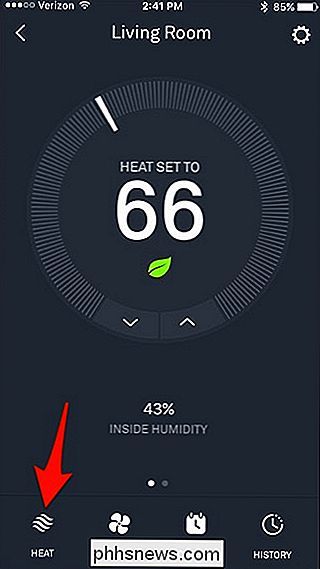
Op de Nest Thermostat
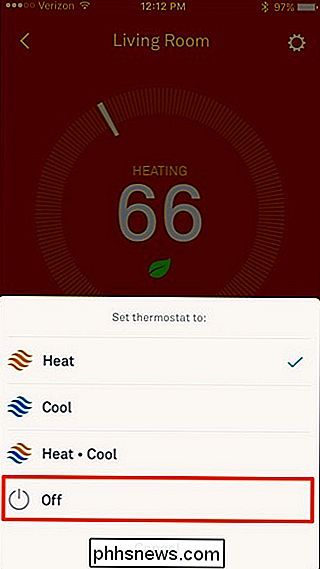
Klik op je Nest Thermostat om het hoofdmenu te openen.
Gebruik het zilveren muiswieltje en navigeer naar ' Thermostaat "en selecteer het.

Gebruik het wiel om" Uit "te selecteren en druk op het apparaat. Je thermostaat wordt nu uitgeschakeld.

De veiligheidstemperaturen van het nest aanpassen

Houd er rekening mee dat de Nest Thermostat, ondanks dat hij uitgeschakeld is, nog steeds veiligheidstemperaturen heeft waarop hij kan reageren. Dus als de temperatuur in je huis een bepaald niveau bereikt (de standaardinstelling is 40 graden Fahrenheit), schakelt de Nest Thermostat automatisch in en begint hij met het verwarmen van het huis om te voorkomen dat pijpen bevriezen. Dit is geweldig als je ooit vergeet de thermostaat in te schakelen terwijl je voor een lange periode niet thuis bent.
Om deze veiligheidstemperaturen aan te passen, kun je dat doen vanuit de Nest-app. Selecteer in het hoofdscherm je Nest Thermostat.
Tik op het tandwielpictogram voor instellingen in de rechterbovenhoek van het scherm.

Selecteer 'Apparatuur' in de lijst.
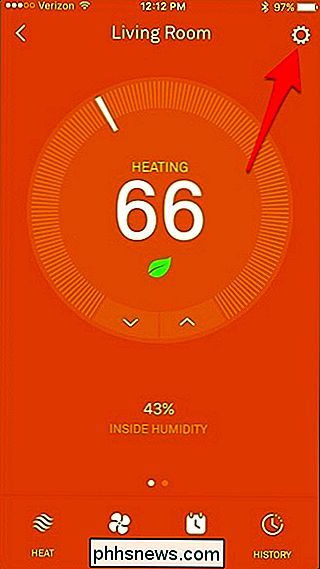
Tik op 'Veiligheidstemperaturen'.
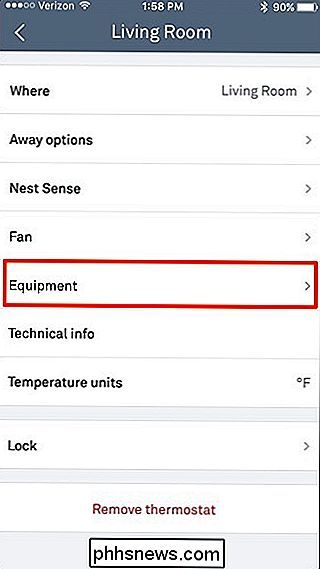
Vanaf hier kun je de veiligheidstemperaturen een beetje aanpassen.
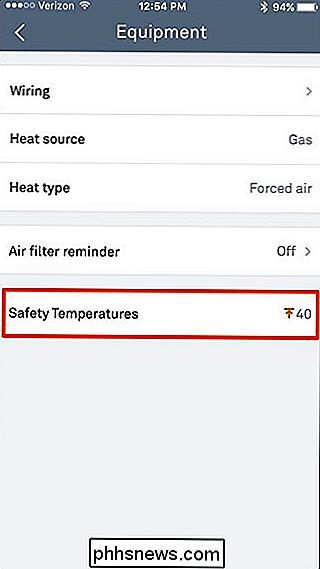
Je huis kan standaard dalen tot 40 graden Fahrenheit en er is geen standaard maximale temperatuur waardoor de AC wordt geactiveerd. Door de punten echter vast te houden en te verslepen, kunt u deze op specifieke temperaturen instellen, maar u kunt alleen tot 45 graden gaan voor verwarming en zo laag als 95 graden voor wisselstroom. Je kunt beide ook uitschakelen als je wilt, maar het is altijd een goed idee om deze in te stellen, zodat je in de toekomst geen problemen krijgt.
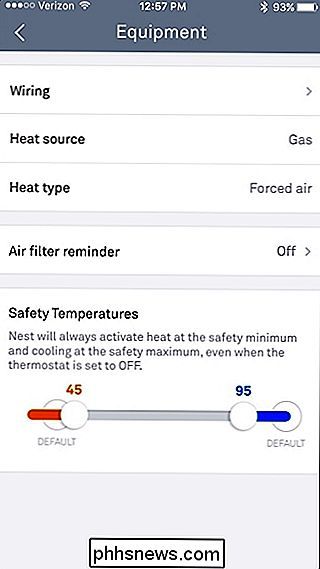

Een niet-opgeslagen Microsoft Office-bestand herstellen
U hebt zojuist een Office-document afgesloten en per ongeluk op Niet opslaan geklikt. Of misschien is Word gecrasht of is uw laptop stroomloos geworden voordat u eraan herinnerde om te bewaren waar u aan werkte. We hebben allemaal die pijn gevoeld, maar alles is niet noodzakelijk verloren. Office-toepassingen slaan standaard automatisch tijdelijke back-upkopieën van uw documenten op terwijl u werkt en er is een goede kans dat u ze kunt herstellen.

Een paragraafentelling ophalen voor een specifieke alineastijl in een Word-document
U kunt eenvoudig alinea's, evenals pagina's, woorden, tekens en lijnen tellen in een Word-document. Maar wat als u wilt weten hoeveel paragrafen van een specifieke stijl u in uw document hebt? We laten je een truc zien waarmee je dit nummer eenvoudig kunt krijgen. Misschien wil je bijvoorbeeld weten hoeveel waarschuwingen je in je document hebt en heb je een aangepaste stijl toegepast op alle waarschuwingen in je document .



